Kétségtelen, hogy az OGG fájlok kiváló hangminőséggel rendelkeznek. Ezért korlátozott mértékben támogatja a médialejátszókat, és az Apple eszközök figyelmen kívül hagyják. Ezért, hogy különböző eszközökön élvezhesse a hangsávját ezzel a formátummal, próbálja meg konvertálni őket WAV-ba. Ezenkívül a WAV olyan minőséggel rendelkezik, amely megfelel az OGG minőségének, ezért sokan inkább a WAV-ot választják az OGG helyett. A továbbiakban ezen az íráson keresztül eljuthat a jelenleg legjobb OGG–WAV konverterekhez, amelyek segítségével profiként dolgozhat.
1. rész: Miben különbözik a WAV az OGG-től
A Xiph.Org Alapítvány egy nagyszerű, ingyenes OGG nevű hangfájltárolót tart fenn. Ezen túlmenően ez a formátum kifogástalanul jó hangminőséggel rendelkezik kis méretű fájlon belül. Az OGG azonban tömörítéskor veszteséges, és nem tagadhatjuk, hogy különféle eszközök nem támogatják.
Másrészt a WAV vagy Waveform Audio File egy olyan hangfájl, amely a felvételben nagy hűségű alkalmazásokat tartalmaz. Függetlenül attól, hogy a régi hangformátumok közé tartozik, minősége soha nem fakul. Sőt, CD-szerű hangzása miatt még mindig sokan szeretik használni, ráadásul veszteségmentes és pontos adatokat is tárol. Sőt, az OGG-hez képest nagyobb a kompatibilitása a médialejátszó eszközökkel.
2. rész: OGG konvertálása WAV-ra Windows és Mac rendszeren, mint egy profi
OGG konvertálása WAV-ba Linuxon, Macen és Windowson, mint egy profi a AVAide Video Converter. Ez a szoftver manapság a legjobb konverterként definiálható, köszönhetően a hatékony eszközöknek és funkcióknak, amelyek bármilyen formátumban lenyűgöző kimeneteket produkálnak. Ezenkívül ez elképesztően nagy mennyiségben konvertálja a fájlt, nagyon korlátozott időn belül, mivel ultragyors technológiát tartalmaz az átalakítási folyamatban. Ezen kívül lehetővé teszi fájlok létrehozását vízjel nélkül, és lehetővé teszi az újonnan konvertált kimenet azonnali megosztását a legnépszerűbb közösségi média és videó streaming oldalakon.
- Tökéletesen működik tömeges átalakítási folyamatban.
- Széles körű támogatással különféle videó és audio formátumokban.
- Fájlokat konvertál az Ultrafast technológiával.
- Lehetővé teszi saját filmek, videokollázsok, 3D, GIF és DVD-k másolását bármilyen formátumba, amire szüksége van.
- Számtalan eszközt tartalmaz, amelyek profi módon javítják a fájlt.
Részletes lépések az OGG WAV-ra váltásáról az AVAide Video Converter segítségével
1. lépésOGG fájlok betöltése
Indítsa el a telepített szoftvert a betöltés megkezdéséhez. Kattintson a Fájlok hozzáadása gombot, majd csatoljon annyi fájlt, amennyit csak szeretne. Ellenkező esetben a feladat egyszerű elvégzéséhez egyszerűen húzza át az összes OGG fájlt a felületen.
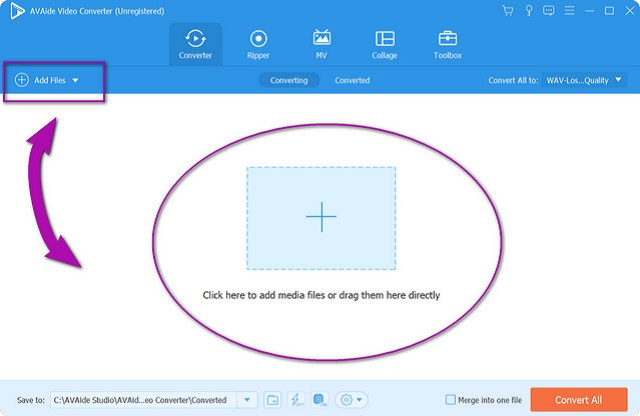
2. lépésA kimenet beállítása
Az OGG-fájlok WAV-fájlokká való beállítása kétféleképpen történhet. Először közvetlenül a Mindent konvertálni erre részt, vagy kattintson a Nyíl minden fájl farokrészén. A beállítási fázisban válassza ki a WAV tól Hang listát az OGG WAV formátumba konvertálásához Windows rendszeren.
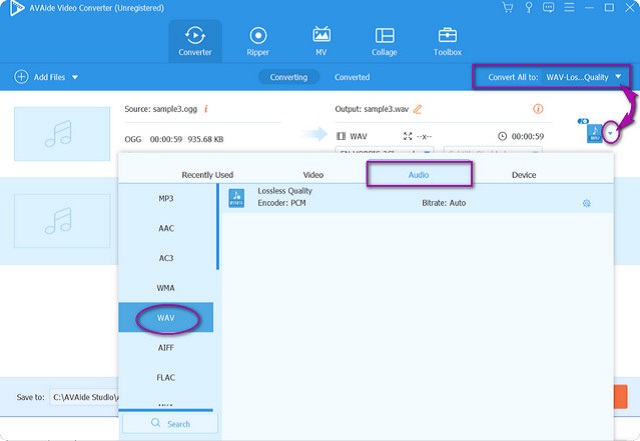
3. lépésIndítsa el az átalakítási folyamatot
Ha minden fájl WAV-ra van állítva, végre megnyomhatja a gombot Összes konvertálása piros gomb. Ezen keresztül szeretnénk megfigyelni a szoftver által hozott szupergyors konverziós folyamatot.
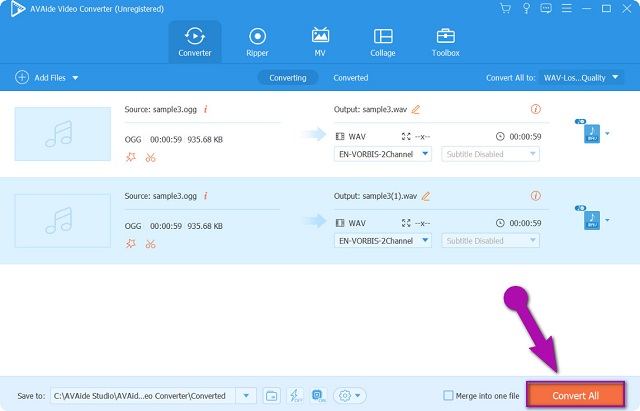
4. lépésA fájl kijelölésének ellenőrzése
Az összes konvertált fájl ellenőrzéséhez lépjen a Megtérítve adag. Az összes elkészült fájl az eszköz AVAide konvertált mappájába van kijelölve. Ezért, ha személyre szabott mappát szeretne, beállíthatja a gombra kattintva és böngészve Mentés ide adag.
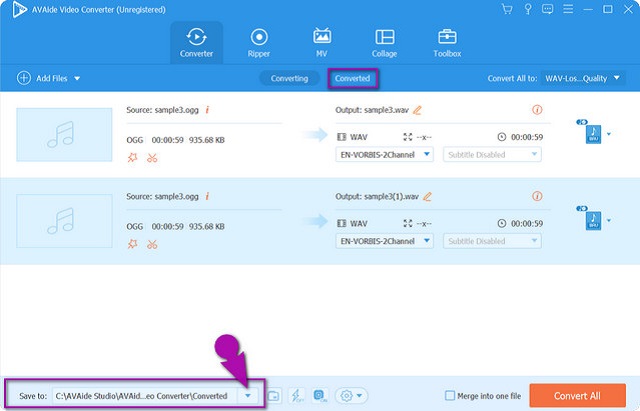
3. rész: OGG konvertálása WAV online ingyen
Rengeteg OGG–WAV konverter található az interneten, amelyeket ingyenesen használhat. Az alábbiakban felsorolunk néhányat, amelyek nemcsak ingyenes átalakítást tesznek lehetővé, hanem kivételes kimeneteket is.
1. AVAide Free Video Converter
Azok, akik szeretnék megtapasztalni a legsimább konverziós folyamatot, próbálják ki a AVAide Ingyenes Video Converter. Ez a figyelemre méltó online megoldás nagyon egyszerű felülettel rendelkezik, kezdőknek is megfelel, és a szakértők is szeretik. Sőt, ez nem csak egy konverter, hanem lehetővé teszi a felhasználók számára a fájl szerkesztését bitráta, képkocka sebesség, csatorna, kódoló stb. szerint. Csodálatos módon egyetlen vízjel és hirdetés sem fog kínozni a használata közben. Az alábbi egyszerű lépésekkel kötegelni fog konvertálja az OGG-t WAV-ba online ingyen.
1. lépésTöltse be a fájlokat
Látogassa meg a webhelyet az indító letöltéséhez. Ezután kattintson a Fájl hozzáadása gombot az interfészen, és kezdjen el több OGG fájl betöltését egyszerre konvertálni.
2. lépésElőre beállítva WAV-ra
Kattintson minden OGG fájlra, majd nyomja meg a jegyzet képet a WAV megtekintéséhez az audiolistából. Ezenkívül előre módosíthatja a kimenetek csatornáját, bitrátáját, mintavételi sebességét és kódolóját a Beállítás ikont a fájl mellett.
3. lépésKezdje el a konvertálást most
Végre megütheted a Alakítani gombot, és tallózással válassza ki a fájl célhelyét. Ezt követően elindul a gyors átalakítási folyamat, várjon, majd ellenőrizze a konvertált fájlokat.

2. Online UniConverter
Az UniConverter egy másik ideális OGG-WAV konverter, ingyenes online. Ezenkívül a Wondershare ezen online eszköze megbízhatóan szerkeszti és javítja a fájlokat a streaming webhelyeken való megosztás előtt. Azonban csak legfeljebb 100 MB fájlmérettel működik a konvertáláshoz. Másrészt az alábbiakban egyszerű lépések nyújtanak útmutatást.
1. lépésLátogassa meg a webhelyet, majd azonnal lépjen a Alakítani és válassza ki az OGG-t, és Ehhez és válassza ki a WAV-ot.
2. lépésTöltse fel az OGG fájlt a gombra kattintva Válassza a Fájlok lehetőséget gomb.
3. lépésVégül nyomja meg a Alakítani gombot az átalakítási folyamat elindításához. Várja meg, amíg a folyamat befejeződik, majd töltse le.
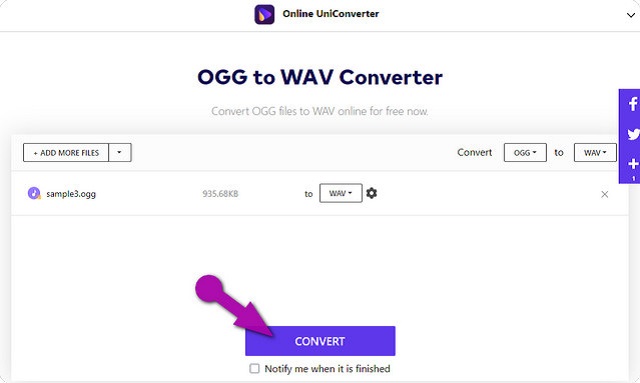
3. ZamZar
A ZamZar egy jelentős OGG-WAV konvertáló ingyenes online szoftver. Ezenkívül lehetővé teszi a különböző típusú formátumokba történő konvertálást. Annak ellenére, hogy ingyenes, legfeljebb 50 MB méretű fájlokat tölthet fel. Így az alábbi lépésekkel azonnali WAV kimenethez juthat.
1. lépésA weboldalon azonnal töltse fel az OGG fájlt a gombra kattintva Fájlok hozzáadása lapon.
2. lépésKonvertálja az OGG fájlt WAV formátumba, ha rákattint, és válasszon a Konvertálás ide gomb.
3. lépésÜsd a Konvertálás most az átalakítási folyamat elindításához. Várja meg, amíg befejeződik, majd töltse le a konvertált fájlt.
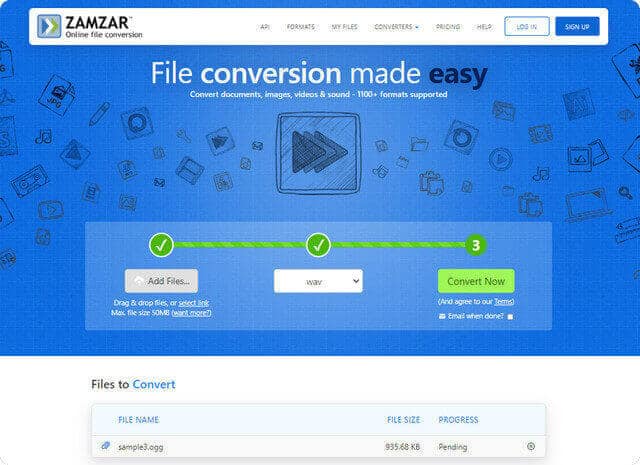
4. rész. GYIK az OGG-ről és a WAV-ról
Az iTunes segítségével konvertálhatom az OGG-t WAV-ba Mac rendszeren?
Igen. Az iTunes rendelkezik egy konvertáló eszközzel, amely különféle fájlformátumokat, például az OGG-t konvertál.
Melyik a jobb minőségben? Az OGG vagy a WAV?
Ami a minőséget illeti, a WAV rendelkezik a legmagasabb értékkel, ezért a szakértők ezt a formátumot részesítik előnyben, mint másokat.
A VLC tekinthető az OGG-ból WAV-ba konvertáló hangnak?
Igen. A VLC ideális lehet audiofájlok, például az OGG WAV-ba konvertálására is.
A fájlok eszközkompatibilitása sok felhasználó számára sokat jelent. Ezért ezen az átíráson keresztül meg fogja határozni a kevésbé megfelelő fájl (például OGG) átalakítása szélesebb körű alkalmasságra, például WAV-ra, miközben megőrzi a magas minőséget.
A teljes videó eszköztár, amely több mint 350 formátumot támogat a veszteségmentes minőségben történő konvertáláshoz.
Átalakítás WAV-ra
- AVI konvertálása WAV-ba
- AMR konvertálása WAV-ba
- AIFF konvertálása WAV-ba
- Konvertálja az M4A-t WAV-ba
- AAC konvertálása WAV-ba
- Konvertálja a FLAC-ot WAV-ba
- AC3 konvertálása WAV-ba
- MP4 konvertálása WAV-ba
- MOV konvertálása WAV-ba
- MKV konvertálása WAV-ba
- Konvertálja az M4V-t WAV-ba
- FLV konvertálása WAV-ba
- Konvertálja a WMV-t WAV-ba
- A WebM konvertálása WAV-ba
- WMA konvertálása WAV-ba
- VOB konvertálása WAV-ba
- SWF konvertálása WAV-ba
- OGG konvertálása WAV-ba
- MTS konvertálása WAV-ra
- MPEG konvertálása WAV-ba
- CAF konvertálása WAV-ba
- APE konvertálása WAV-ba



 Biztonságos letöltés
Biztonságos letöltés


